您可以在“组织”页面中管理用户访问。“组织”菜单有 3 个子菜单:
- 用户
- 组
- 服务帐户
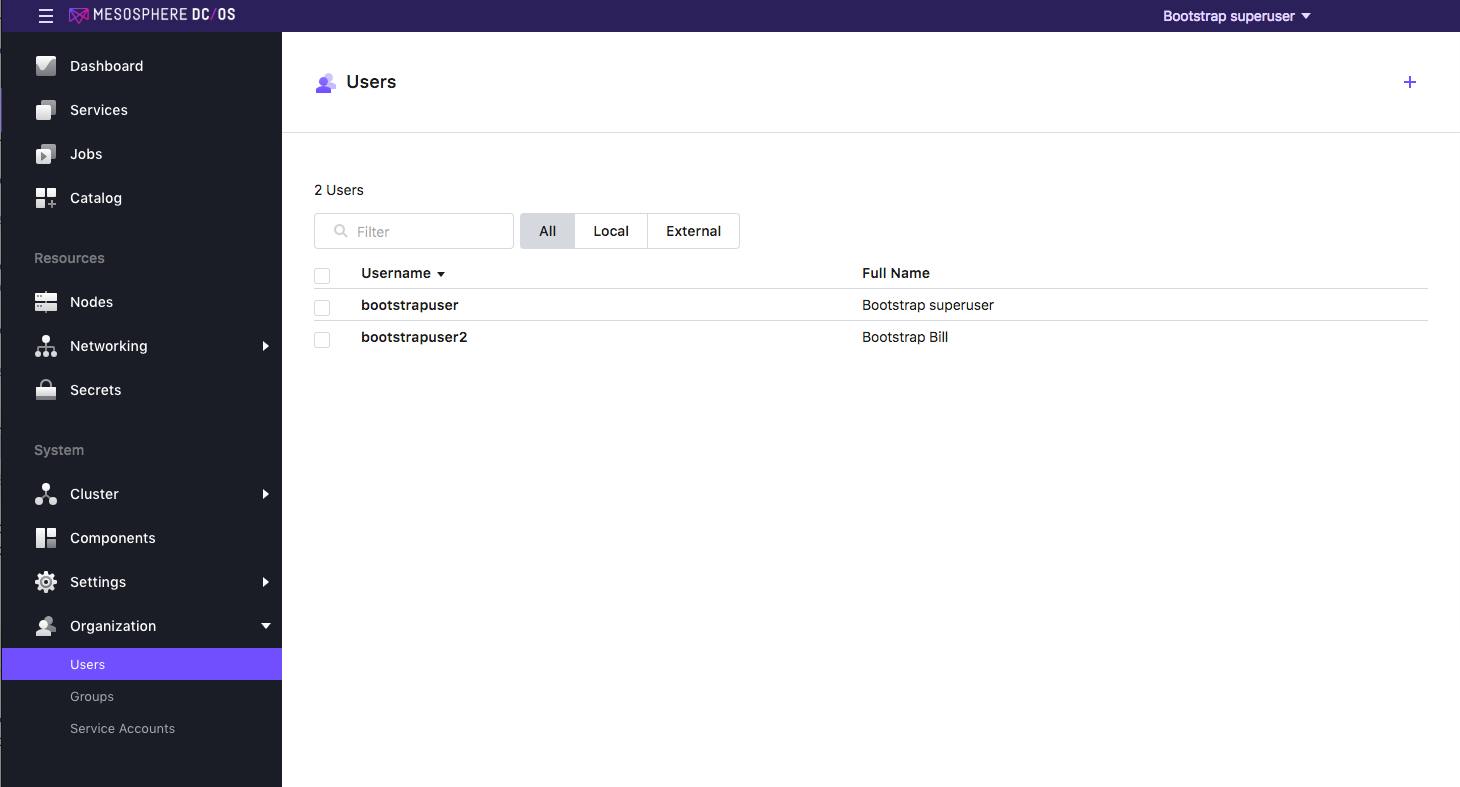
图 1 - 组织 > 用户 选项卡
用户
组织 选项卡的默认页面是 用户 页面。您可以从此选项卡添加、删除和管理单个用户。此页面有两列:
| 名称 | 说明 |
|---|---|
| 用户名 | 您可以对该字段的用户名列表进行排序。 |
| 全名 | 这是用户的全名。 |
您还可以按以下条件筛选此列表:
| 名称 | 说明 |
|---|---|
| 全部 | 显示所有用户 |
| 本地 | 本地用户账户仅存在于 DC/OS 中。 |
| 外部 | DC/OS 仅存储用户的 ID 或用户名以及其他 DC/OS 特定信息,如权限和组成员。DC/OS 从不接收或存储外部用户的密码。相反,它将用户凭据的验证委派给以下其中一项:LDAP 目录、SAML 或 OpenID Connect。请参见 管理用户和组 了解更多信息。 |
如果单击用户名称,将显示该个人的“用户”页面。此页面有三个选项卡:权限、组成员 和 详情。
权限
用户 > 权限 选项卡显示分配给此用户的所有资源。您可以从此屏幕删除用户。您还可以管理授予此用户的权限。
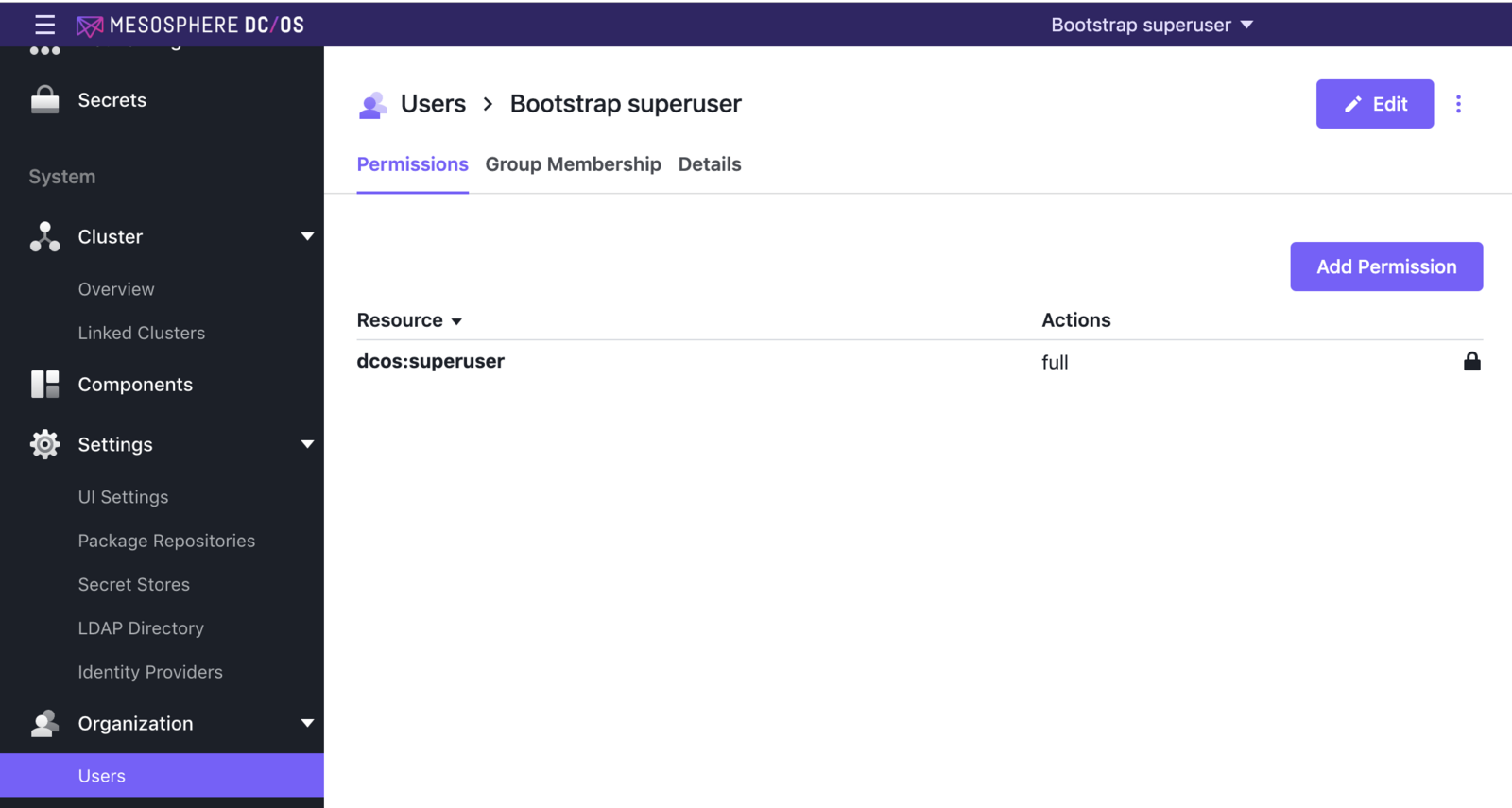
图 2 - 权限 选项卡
在此页面上,您可以编辑用户权限或完全删除用户。如需更多信息,请参阅 权限管理 文档。
组成员
用户 > 组成员 选项卡显示此个人用户所属的所有组。您可以按字母顺序排序 组 ID 列。您也可以使用右上角的 编辑 按钮来编辑组。
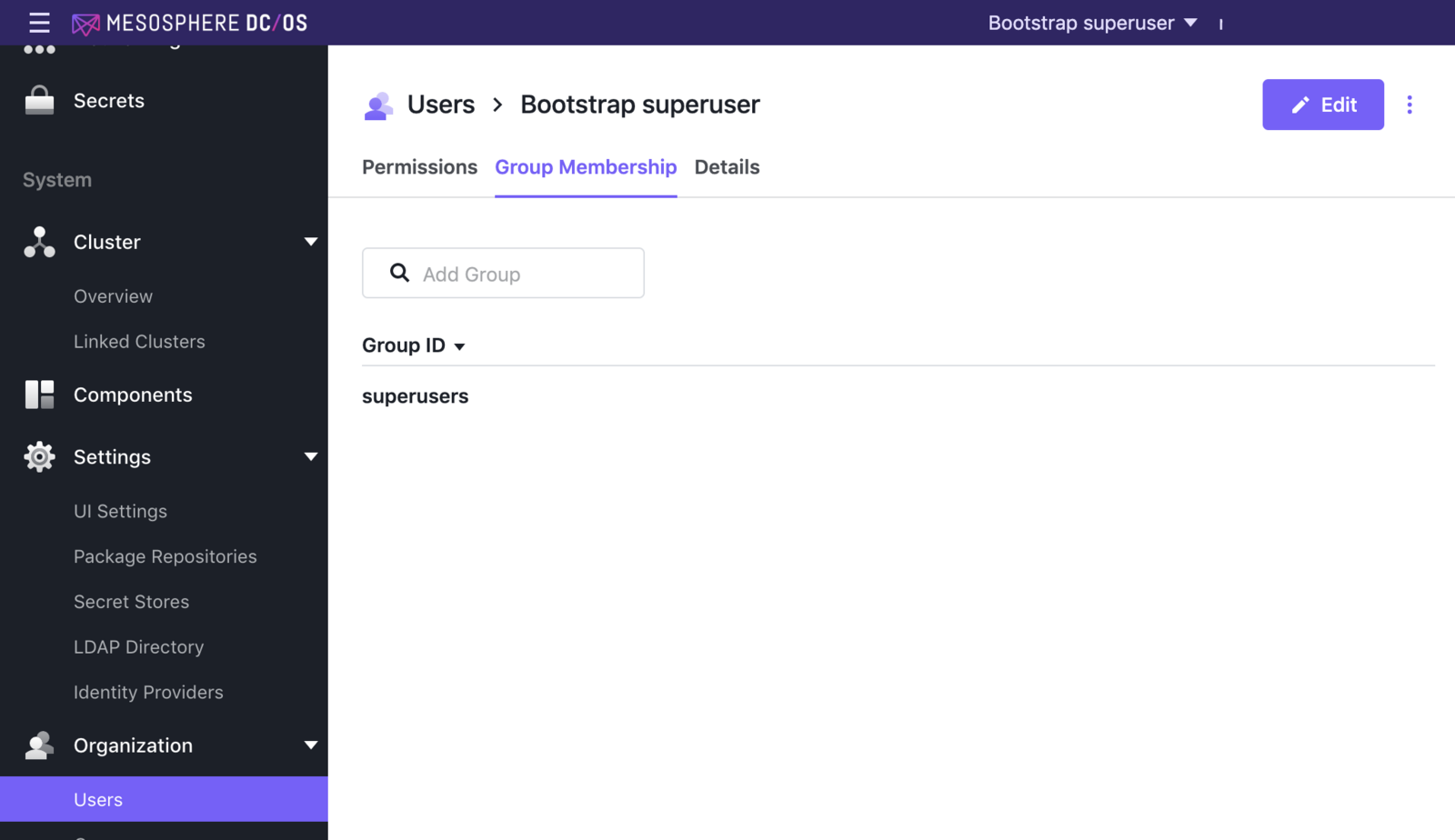
图 3 - 组成员 选项卡
在此选项卡上,您还可以将用户添加到组。
详细信息
用户 > 详情 选项卡显示有关此用户的详细信息:
| 名称 | 说明 |
|---|---|
| ID | 此用户的用户 ID |
| 描述 | 这是用户的全名。 |
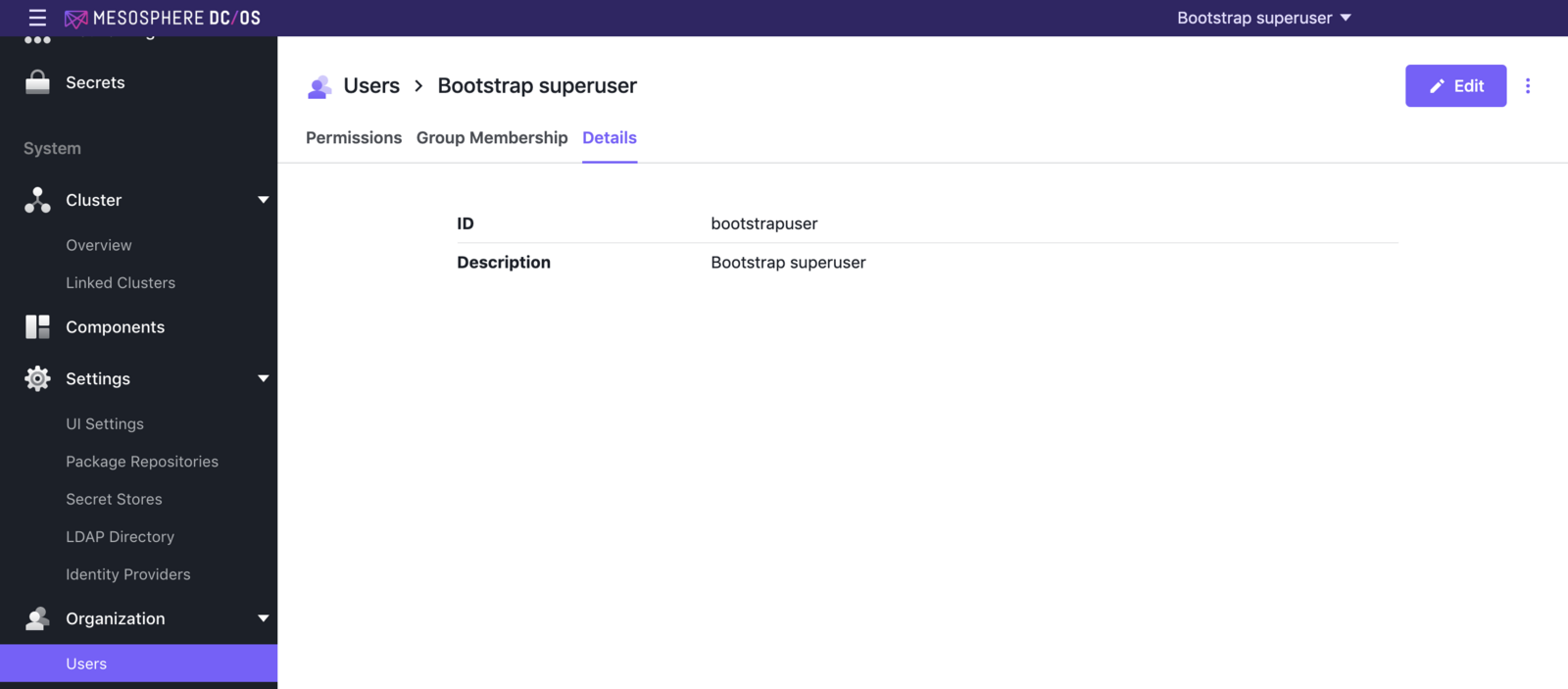
图 4 - 详情 选项卡
组
DC/OS Enterprise 允许您创建用户组,并从 LDAP 导入用户组。组可以更容易地管理权限。您可以一次为整个用户组分配权限,而不是单独为每个用户帐户分配权限。
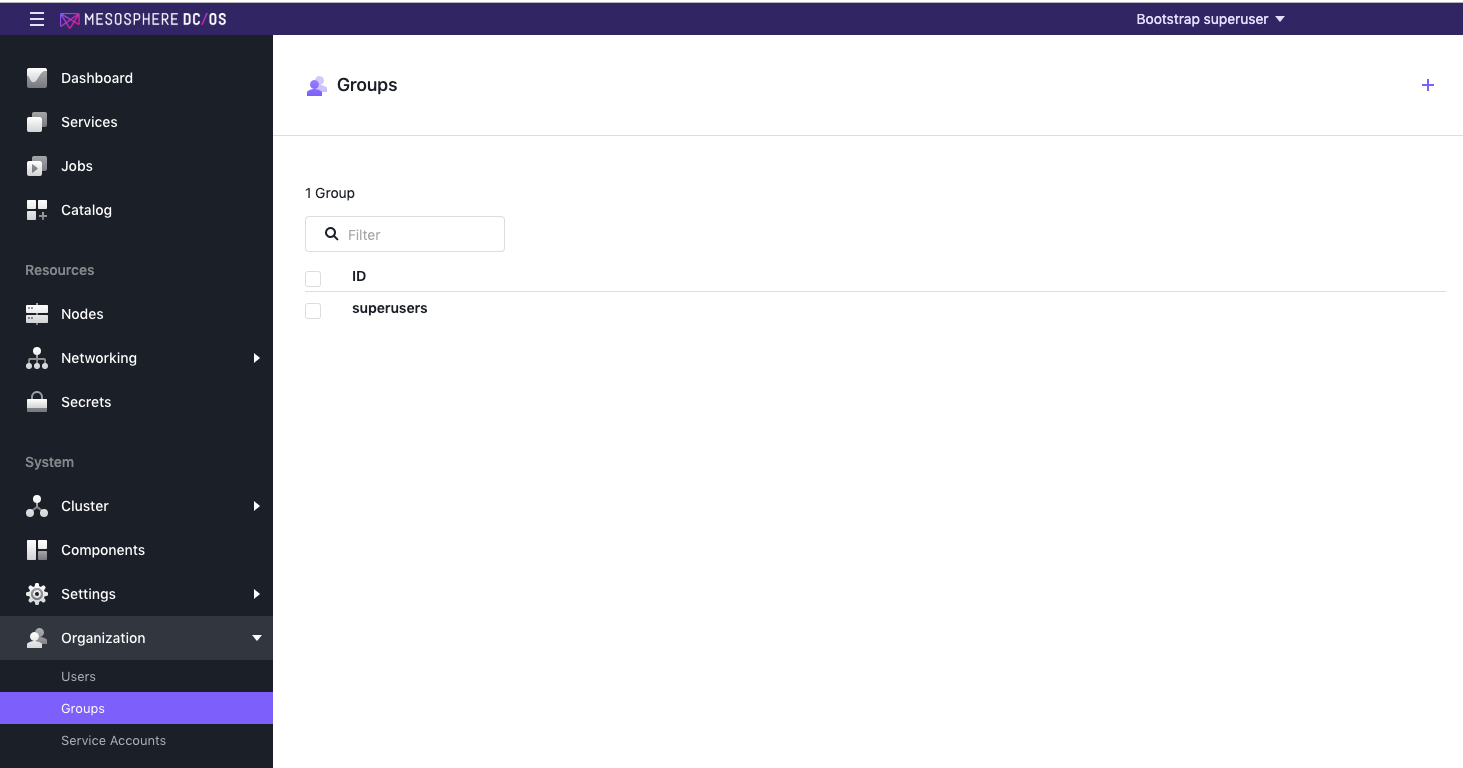
图 5 - 组主页
如果单击某个组的 ID,您可以打开它的“详情”页面。此页面有 3 个选项卡:权限、用户 和 服务账户。
权限
组织 > 组 > 权限 选项卡显示分配给特定组的所有资源。在此页面,您可以使用垂直点下的 编辑 菜单添加权限,或者使用 添加权限 按钮。
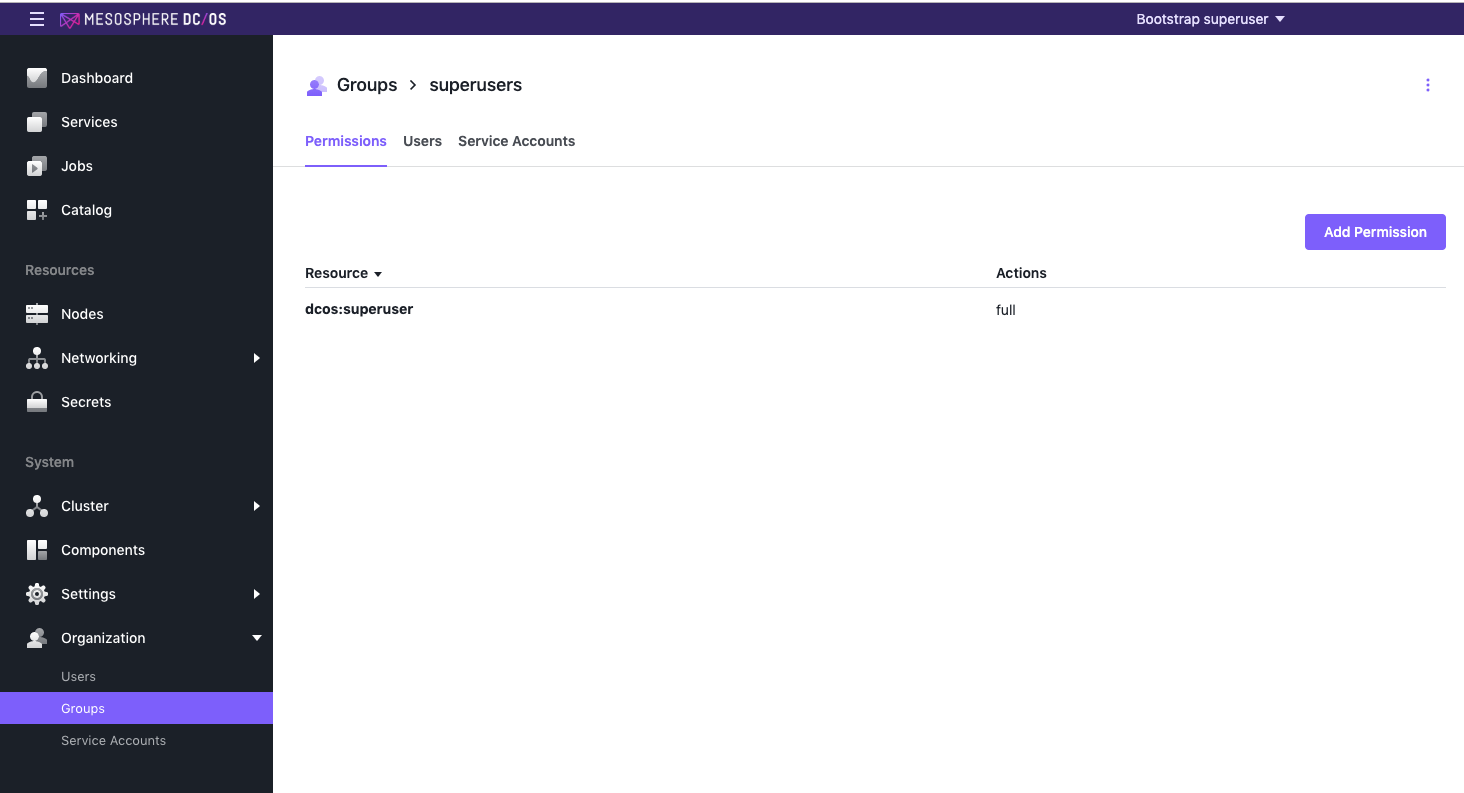
图 6 - 组 > 权限 选项卡
用户
在 组 > 用户 选项卡上,您可以将已建立的用户添加到现有组。
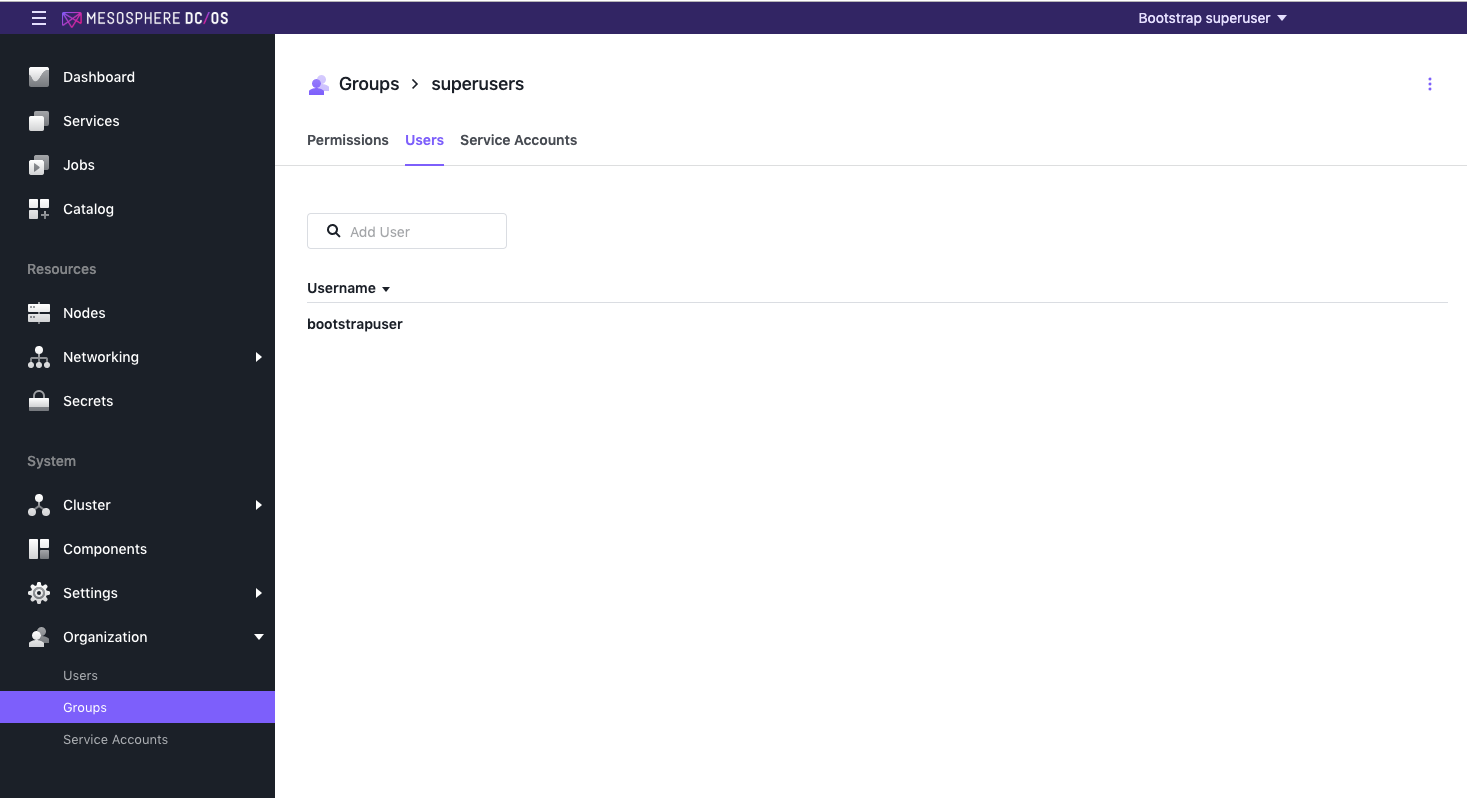
图 7 - 组 > 用户 选项卡
服务帐户
在 组 > 服务账户 选项卡,您可以将已建立的服务账户添加到组。
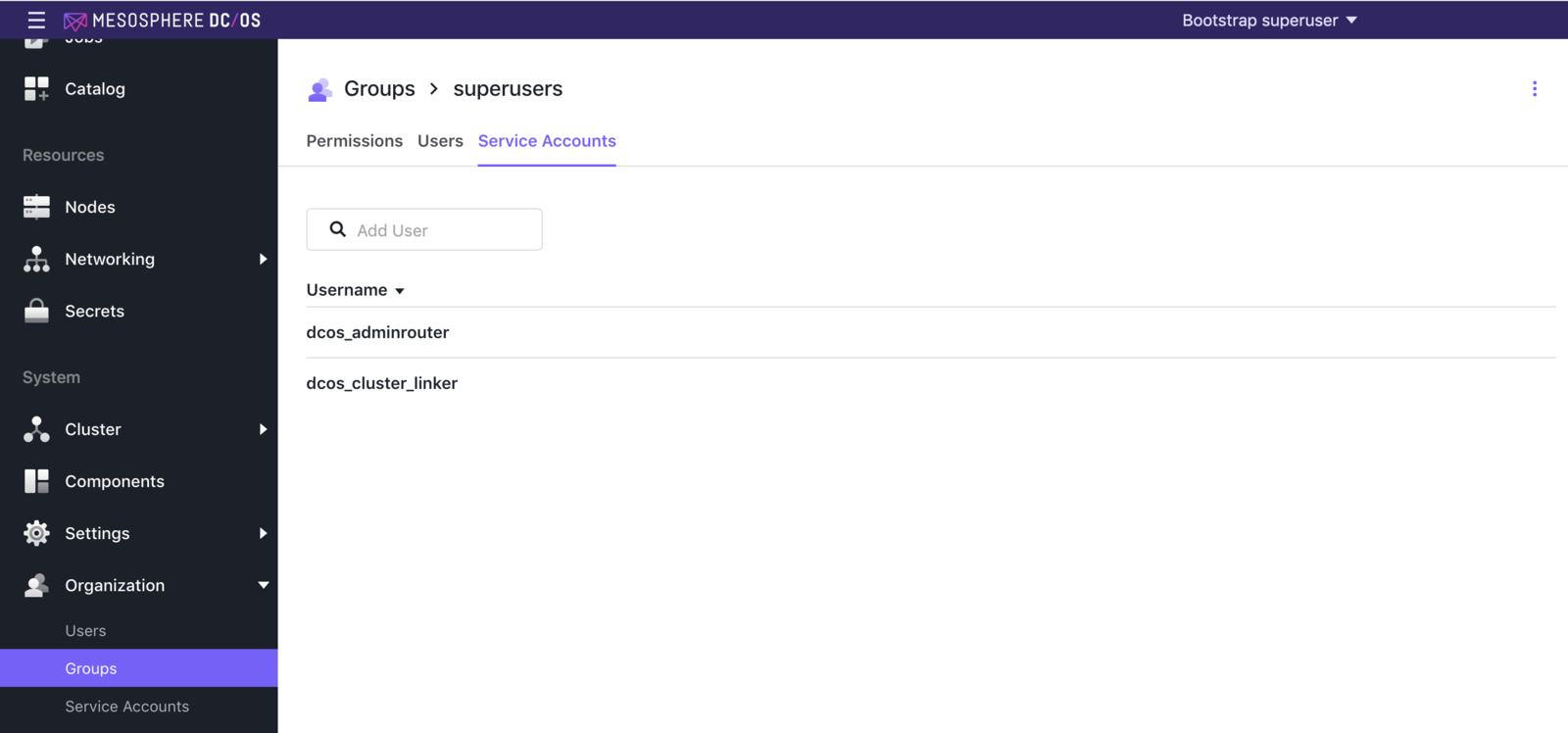
图 8 - 组 > 服务账户 选项卡
有关管理组的更多信息,请参阅 管理用户和组 文档。
 DC/OS文档
DC/OS文档